Szerző:
Peter Berry
A Teremtés Dátuma:
12 Július 2021
Frissítés Dátuma:
1 Július 2024
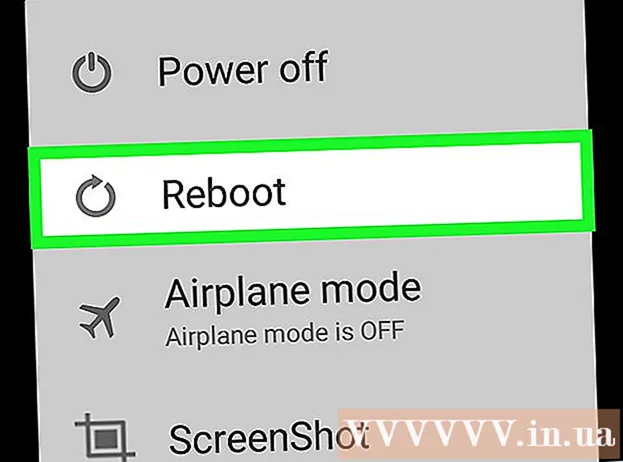
Tartalom
A mai wikiHow arra irányítja Önt, hogy az alapértelmezett DPI (pont per hüvelyk: pixel / hüvelyk száma) növelésével / csökkentésével növelje / csökkentse az Android-eszközök (például alkalmazások) képernyőjén megjelenő elemek méretét. Ez a Nougat (Android 7.0) vagy újabb verziót futtató bármely eszköz Beállítások menüjének normál opciója, de a Marshmallow (6.0) rendszert futtató Android-eszközön is módosíthatja a DPI-t. vagy annál alacsonyabb az Android Studio Developer Kit (SDK) számítógép és a fejlesztői eszköztár használatával. Vegye figyelembe, hogy a készülék monitora által meghatározott tényleges felbontás nem változtatható meg.
Lépések
2/2-es módszer: Android Nougat és újabb rendszereken
Beállítások Androidon. Koppintson a fogaskerék alakú Beállítások alkalmazásra a beállítások megnyitásához.
- Ugyancsak lefelé csúsztathatja a képernyő tetejét, és koppintson a fogaskerék ikonra a legördülő menüben.

, import parancssor és kattintson
Parancssor a menü tetején.
- Mac-en - Nyisd ki Reflektorfény

, import terminál majd kattintson duplán
Terminál az oldal tetején található eredmények.

Ellenőrizze az Android-eszköz aktuális felbontását. Jelenlegi felbontását (vagy "sűrűségét") az alábbiak szerint tekintheti meg:- Importálás adb héj és nyomja meg ↵ Enter
- Importálás dumpsys kijelző majd nyomja meg ↵ Enter
- Lásd a jobb oldali számot a "sűrűség" pontból (például
sűrűség 420 (403,411 x 399,737).
Állítsa be a felbontást. Importálás wm sűrűség felbontás && adb újraindításváltoztatnia kell felbontás a kívánt háromjegyű felbontással, majd érintse meg a elemet ↵ Enter.
- A jelenlegi felbontásnál nagyobb számok kisebb elemeket eredményeznek a képernyőn, és fordítva.
- Az Android felbontása általában 120 és 640 közé esik, ezért a lehetőségeinek ezen a határon belül kell lenniük.
Indítsa újra az Android-eszközt, ha szükséges. Tartsa lenyomva az Android-eszköz bekapcsológombját, amíg egy menü megjelenik, majd válassza ki a feladatot Kikapcsolni (Kikapcsolás) vagy Újrakezd (Újraindítás).
- Ha a készülék képernyője azonnal megváltozik a felbontás végrehajtása után, akkor nem kell újraindítania az Androidot.
Tanács
- Megváltoztathatja telefonja DPI-jét bizonyos alkalmazásokkal, amennyiben az Android-eszköz gyökerezik.
- A felbontás megváltozása után a képernyőn megjelenő billentyűzet deformálódhat. Ennek kijavításához telepíthet egy olyan billentyűzetet, amelynek interfésze megfelel a DPI aránynak (például a GBoard).
Figyelem
- Bizonyos esetekben a DPI módosítása kompatibilitási problémákat okoz, amikor a Google Play alkalmazásokat tölt be. Ebben az esetben visszaállíthatja a DPI eredeti beállításait, letöltheti az alkalmazást, majd újra beállíthatja a DPI-t.
- Ha növeli / csökkenti a telefon felbontását a képernyőn megjelenő elemek méretének növeléséhez / csökkentéséhez, akkor nem tudja a képernyő felbontását HD szabványra (pl. 720p - 1080p) állítani, mert az élességről döntött. a készülék fizikai képernyője által.



